探索用于传达信息的视频演示制作者
您是否想过如何将您的想法和信息转化为吸引观众注意力的迷人视频? 视频演示制作者 就是答案!无论您是学生、教师、商业专业人士还是内容创作者,这些都是您创建视频演示的首选伴侣。
这篇文章将探讨视频演示制作者以及他们如何帮助您创造性地分享您的信息。因此,让我们深入了解视频演示制作者的激动人心的世界,了解他们如何将您的想法变成引人入胜的视频!
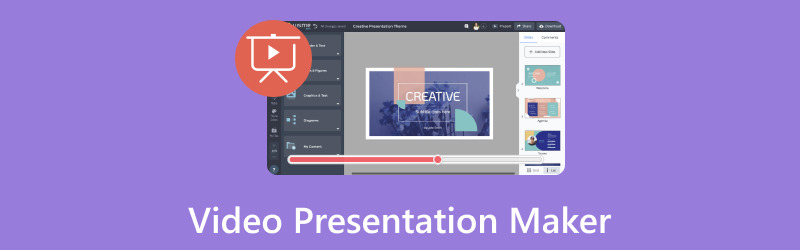
第 1 部分. 视频演示制作器
1. Vidmore视频转换器
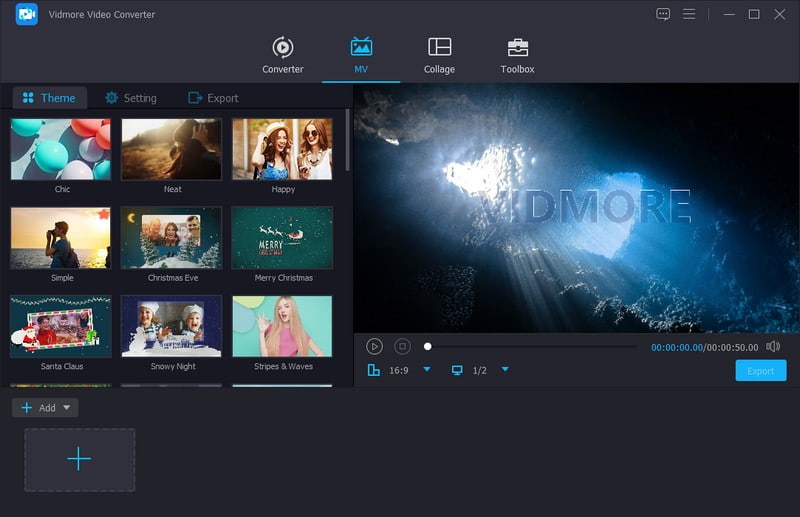
您是否曾经想过将您的照片、视频和音乐收藏转变成引人注目的视频演示? Vidmore视频转换 是一款非常强大的视频演示制作工具,使其成为这项工作的理想工具。它旨在尽可能轻松地创建引人入胜的视频演示。您可以轻松地将媒体文件转变为具有专业外观的演示文稿。直观的拖放界面可让您按照所需的顺序排列内容。
此外,它还提供编辑选项,如裁剪、旋转、效果、滤镜、水印、音频、主题、背景音乐等。您可以生成高质量的输出,使您的演示文稿大放异彩。无论您是想在社交媒体上分享您的故事还是离线展示,Vidmore Video Converter 都能满足您的需求。告别复杂的视频编辑;使用 Vidmore Video Converter 轻松创建令人惊叹的视频演示。
2.Vidmore 屏幕录像机
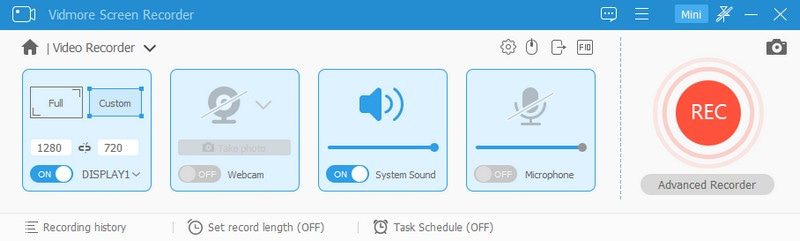
您是否正在寻找一种简单的方法将您的计算机屏幕活动转变为引人入胜的视频演示?看看没有比 Vidmore屏幕录像。无论是用于工作、教育目的,还是创建引人入胜的视频演示。 Vidmore Screen Recorder 可以让您轻松创建视频演示。借助其用户友好的工具,您只需点击几下即可轻松录制屏幕。然后,它将把您在屏幕上的操作转换为专业的视频演示。无论您是展示软件教程、演示项目还是讲述幻灯片。
Vidmore Screen Recorder 提供灵活的录制选项和编辑工具,帮助您制作引人注目的演示文稿。它的注释工具允许您在录制时绘制和添加线条、文本、标注、箭头等。此外,您还可以轻松地以各种格式导出您的创作。它使与观众分享您的内容变得简单。
3. 幻灯片
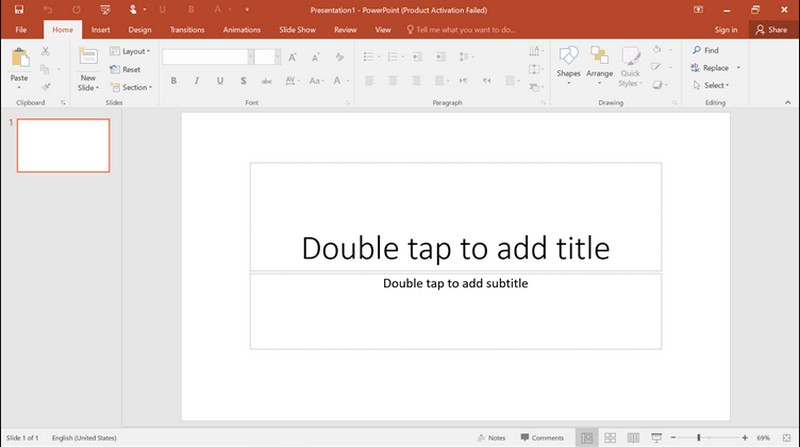
您是否曾经想过以一种视觉上引人入胜的方式将您的想法变为现实? PowerPoint 是您创建精彩视频演示文稿的首选工具。该视频演示软件可以帮助您为学校项目、商务会议或创意活动创建演示文稿。它提供了一种简单有效的方式来向受众传达信息。
您可以制作动态幻灯片,以其直观的界面和庞大的模板库吸引观众。添加图像、文本和动画,让您的观点更加突出。最棒的部分是:您可以快速将 PowerPoint 演示文稿转换为视频。它允许您讲述您的故事并与世界分享。
第 2 部分:如何使用 PowerPoint 制作视频演示
以下是有关如何使用 PowerPoint 制作视频演示的分步指南:
步骤1。 在开始之前,请确保您已准备好要在演示文稿中包含的所有内容。
在您的计算机上打开 Microsoft。单击创建新演示文稿 黑色演示。请选择 打开 如果您已有 PowerPoint 演示文稿。
第2步。 按照您希望幻灯片在视频演示文稿中出现的顺序组织幻灯片。您可以通过在幻灯片排序器视图中右键单击幻灯片来添加、删除或重新排列幻灯片。
点击 插入 在顶部菜单中插入图像或视频。然后,选择 图片 要么 视频。请选择要插入的文件并调整其在幻灯片上的位置和大小。
第三步 您可以在幻灯片之间添加过渡,以使视频演示流畅。前往 过渡 在顶部菜单中,选择过渡效果并调整其持续时间。
第四步。 转到 幻灯片放映 标签并点击 排练时间。练习演示文稿,PowerPoint 会在每张幻灯片上记录您的时间。内容准备好后,就可以将演示文稿录制为视频了。选择您喜欢的选项,例如录制旁白和幻灯片计时。确定后,点击 开始录音.
您可以对着麦克风讲话以提供旁白。 PowerPoint 会将您的声音与幻灯片同步。完成后,单击 停止录音 幻灯片控制栏中的按钮。 PowerPoint 会将您录制的演示文稿保存为视频。
第五步 对您的创作感到满意后,继续保存它。去 文件 然后选择 另存为。选择目标文件夹并从保存选项中选择视频格式,例如 MP4。然后,单击 保存 按钮来创建您的视频文件。
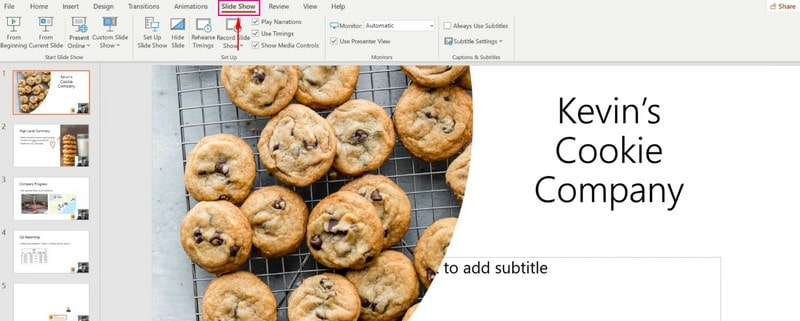
就是这样!您已经学习了如何使用 PowerPoint 制作视频演示。它将您的幻灯片转变为动态且引人入胜的视觉故事。
第 3 部分:有关 Video Presenter Maker 的常见问题解答
我可以将 PowerPoint 转换为视频吗?
绝对地!您可以将 PowerPoint 转换为视频。您可以将在 PowerPoint 中创建的幻灯片转换为视频文件。它包括您的幻灯片、您添加的任何图像或视频以及语音。
如何在手机上进行视频演示?
您可以使用 Google 幻灯片在手机上制作视频演示。要创建一个,首先,打开 Google 幻灯片。单击 (+) 按钮创建新演示文稿。点击 (+) 按钮添加幻灯片。通过点击幻灯片添加文本、图像或视频。通过单击要更改的元素(例如颜色和字体)来编辑幻灯片。单击三点按钮并选择过渡以在幻灯片之间应用效果。
确定后,单击“播放”按钮预览演示文稿。返回菜单,然后单击角落的三行按钮。选择文件、下载,然后选择 MP4 格式。单击“下载”将您的演示文稿制作为视频。
如何制作带有音频和 PowerPoint 的视频?
在计算机上打开 PowerPoint。开始新的演示文稿或打开现有的演示文稿。使用文本和图像创建幻灯片。单击“插入”,然后单击“我的电脑上的音频”来插入音频,然后选择您的音频文件。通过单击“音频”按钮来调整自动启动和音量等音频设置。
单击“文件”、“导出”和“创建视频”,将演示文稿另存为视频。然后,选择视频质量并保存视频文件。
选择视频演示制作器时应该考虑什么?
要考虑的因素是易用性及其提供的功能。如果您还考虑了平台兼容性和您的特定演示需求,这将会有所帮助。
我可以将视频演示文稿保存为哪些格式?
视频演示制作器允许您以流行的视频格式保存演示文稿。您可以选择最适合您需求的格式。
结论
视频演示软件 对于创建引人入胜的视频来传达信息很有价值。它们提供添加文本、图像、动画和音频等功能。您可以接触到更广泛的受众并以可共享的格式传达您的信息。您可以使用 Vidmore Video Converter、Vidmore Screen Recorder 和 PowerPoint 来帮助您。这些工具使您能够传达信息并吸引受众。


